Perangkat Lunak dan Fitur Esensial untuk PC Windows 10 Baru
Saat Apple dan Android berjuang(Apple and Android battle) untuk menjadi penguasa dunia smartphone dan tablet(smartphone and tablet world) yang tak terbantahkan , Microsoft terus fokus pada salah satu produk intinya untuk pasar PC— sistem (PC market—the) operasi Windows(Windows operating) . Berkat pasokan aplikasi dan fitur(apps and features) baru yang berkelanjutan , Windows terus menjadi sangat berharga bagi jutaan orang di seluruh dunia.
Baik Anda pengguna pemula atau pro PC(PC pro) , ada perangkat lunak dan fitur penting yang perlu Anda gunakan jika ingin mendapatkan hasil maksimal dari penginstalan Windows(Windows installation) . Kami telah mengumpulkan beberapa perangkat lunak Windows terbaik dan contoh(software and examples) fitur terbaik di Windows 10 untuk membantu Anda memulai.
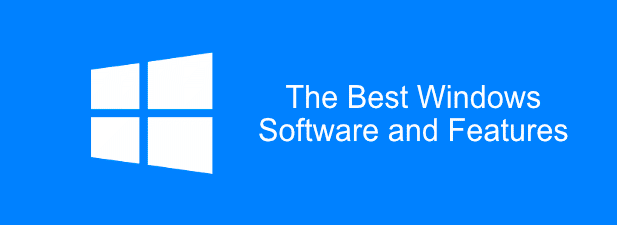
6 Aplikasi Perangkat Lunak Penting untuk Windows(The 6 Essential Software Applications for Windows)
Untuk merampingkan instalasi Anda, Microsoft tidak menyertakan sejumlah besar perangkat lunak secara default, selain beberapa "penting" dasar seperti Paint dan Edge(Paint and Edge) .
Anda harus mengunduh dan menginstal perangkat lunak penting tambahan untuk memaksimalkan PC Windows 10 Anda. Ini bukan daftar yang lengkap, tetapi berikut adalah beberapa perangkat lunak Windows terbaik yang tersedia saat ini.
Pemutar Media VLC(VLC Media Player)(VLC Media Player)
Aplikasi Film & TV default(default Movies & TV app) di Windows 10 mudah digunakan, tetapi fiturnya ringan dan tidak akan memutar semua jenis file video(video file) . Itulah mengapa Anda perlu mempertimbangkan untuk menginstal VLC Media Player di setiap PC Windows(Windows PC) yang Anda miliki. VLC sepenuhnya gratis untuk diunduh dan digunakan.
Jika file video(video file isn) Anda tidak dienkripsi atau rusak, VLC harus memutarnya. Muncul dengan dukungan untuk hampir semua jenis file media yang dapat dibayangkan, termasuk streaming langsung dan DVD(DVDs) .

VLC tidak(VLC doesn) hanya memutar video—itu juga mengonversinya. Ini berguna jika Anda ingin memutar video di perangkat yang pilih-pilih tentang jenis konten yang dapat mereka putar (seperti ponsel cerdas, misalnya.) Untuk melakukannya, cukup klik Media > Convert/Save.
Anda juga dapat menggunakan VLC untuk merekam umpan desktop atau webcam(desktop or webcam feed) Anda ( Media > Open Capture Device > Desktop ) atau untuk menambahkan efek ke video khusus(custom videos) Anda ( Tools > Effects & Filters .)
Google Chrome
Daripada mengandalkan browser Microsoft Edge(Microsoft Edge browser) default , Anda harus mempertimbangkan untuk mengunduh dan menggunakan Google Chrome di PC Windows Anda. Sederhana dan cepat digunakan, Chrome memungkinkan Anda menyesuaikan pengalaman menjelajah(browsing experience) seperti yang Anda inginkan.
Jika Anda masuk dengan Akun Google(Google Account) , Anda dapat berbagi bookmark, riwayat web, dan ekstensi(history and extensions) di beberapa perangkat, termasuk antara Windows dan Android(Windows and Android) . Pengguna(Power) yang kuat dapat memisahkan pengalaman penjelajahan(browsing experience) mereka antara profil kerja dan profil bermain(work and play profiles) , berkat beberapa akun pengguna.

Chrome juga menyertakan fitur berguna lainnya seperti pengelola kata sandi(password manager) bawaan , jendela penjelajahan bertab, dan penjelajahan pribadi "penyamaran" untuk menjauhkan situs web tertentu dari riwayat penjelajahan Anda.
Jika Chrome bukan untuk Anda, Anda dapat mengunduh dan menggunakan Mozilla Firefox sebagai gantinya.
Microsoft Office
Microsoft Office , rangkaian (Microsoft Office)produktivitas(productivity suite) premium , sangat penting untuk bisnis dan kantor rumahan sejak tahun 1990. Baik Anda menulis surat, membuat presentasi, atau mengatur keuangan Anda, Office memiliki semua alat yang Anda perlukan(Office has all of the tools you’ll need) untuk mulai bekerja.
Office dirancang untuk memberikan pengalaman yang lancar, dengan aplikasi untuk melengkapi setiap tugas kerja Anda. Misalnya, Anda dapat membuat dokumen di Word , membuat presentasi di PowerPoint , lalu mengirimkannya melalui email ke rekan kerja di Outlook .

Ada juga produk lain yang tersedia, seperti Access (untuk database), tergantung pada paket Office(Office package) Anda . Itu tidak tersedia secara gratis, dan Anda dapat membeli Office sebagai pembelian satu kali atau sebagai langganan dengan Office 365(with Office 365) .
LibreOffice ada sebagai alternatif gratis, dengan banyak alat yang sama. Lihat perbandingan LibreOffice vs Microsoft Office(Microsoft Office comparison) kami untuk melihat mana pilihan terbaik untuk kebutuhan Anda.
PemutihBit(BleachBit)(BleachBit)
Jika BleachBit cukup baik untuk Hillary Clinton , itu cukup baik untuk Anda gunakan untuk menghapus file sampah dan berpotensi sensitif dengan aman dari PC Anda sebagai bagian dari pemeliharaan PC(PC maintenance) rutin Anda . Sebagai proyek sumber terbuka(open-source project) , kemungkinan BleachBit pernah disusupi oleh malware sedekat mungkin dengan nol— tidak seperti CCleaner(unlike CCleaner) .
Setiap kali Anda menghapus perangkat lunak, file jejak tertinggal—ini adalah file yang dihapus BleachBit(BleachBit) saat memindai PC Anda. Ini juga akan menghapus riwayat penjelajahan internet Anda, termasuk cookie pelacakan browser apa pun yang telah disimpan di PC Anda, serta menghapus file dari recycle bin dan file sisa dari pembaruan Windows .

BleachBit mudah digunakan. Cukup(Just) pilih item yang ingin Anda hapus dari menu samping(side menu) , lalu klik tombol Hapus(Delete ) untuk menghapusnya.
Anda juga dapat mengimpor aturan pembersihan tambahan yang dibuat oleh komunitas BleachBit(BleachBit community) untuk meningkatkan perangkat lunak, dengan lebih dari 2400 aturan tambahan tersedia untuk diunduh. Untuk melakukannya, buka BleachBit , klik tombol Menu(Menu button ) > Preferences , lalu aktifkan kotak centang Unduh dan perbarui pembersih dari komunitas (winapp2.ini)(Download and update cleaners from community (winapp2.ini)) .
7-zip
Windows 10 dapat membuat dan membuka file ZIP , tetapi ini cukup mendasar, dan file ZIP apa pun yang Anda buat tidak akan dioptimalkan untuk enkripsi atau kompresi(encryption or compression) terbaik . Anda harus menginstal 7-Zip jika ingin membuat file arsip yang lebih kompleks.

Alat manajemen file(file management tool) sumber terbuka gratis ini mendukung setiap jenis file arsip, termasuk ZIP , GZIP dan RAR(GZIP and RAR) . Ini juga memiliki jenis file(file type) sendiri (7Z), yang mendukung enkripsi AES-256(AES-256 encryption) dan tingkat kompresi yang tinggi untuk mengurangi ukuran arsip Anda.
Anda dapat menambahkan perlindungan kata sandi ke file arsip Anda, serta menyesuaikan metode kompresi(compression method) (memilih cepat daripada keamanan, atau sebaliknya(vice versa) ). Anda juga dapat menggunakan 7-Zip sebagai pengelola file(file manager) , memungkinkan Anda melihat file dan folder Anda.
Dropbox
Jika Anda ingin mengamankan file Anda dari kegagalan sistem(system failure) , Anda harus mempertimbangkan penyimpanan cloud(cloud storage) . Dropbox adalah (Dropbox)solusi penyimpanan cloud(cloud storage solution) siap pakai untuk Windows , menawarkan penyimpanan gratis sebesar 2GB bagi Anda untuk mencadangkan file Anda.
File dan folder yang Anda simpan ke folder Dropbox(Dropbox folder) , yang dapat diakses dari dalam File Explorer , secara otomatis dicadangkan ke server Dropbox . File Dropbox dienkripsi menggunakan enkripsi (Dropbox)AES 256-bit untuk keamanan maksimum.

Selain menyediakan tempat yang aman untuk mencadangkan file Anda, Dropbox juga memungkinkan Anda untuk mengomentari file, memutar file video dari penyimpanan Anda dalam browser web(web browser) , serta berbagi file, baik secara publik atau kepada pengguna yang dipilih.
Anda dapat memperluas penyimpanan gratis awal sebesar 2 GB dengan paket berbayar tambahan, dari 2 TB menjadi 5 TB, atau penyimpanan tak terbatas untuk tim dan bisnis.
5 Fitur Penting di Windows(The 5 Essential Features in Windows)
Sementara tata letak dasar Windows(Windows layout) tidak terlalu banyak berubah sejak 1995, ini adalah binatang yang sama sekali berbeda di bawah tenda akhir-akhir ini. Setiap rilis Windows(Windows release) menghadirkan fitur baru, masing-masing dengan manfaatnya sendiri untuk meningkatkan pengalaman pengguna(user experience) .
Kami tidak dapat memilih semuanya, tetapi inilah pilihan dari beberapa fitur paling penting yang akan Anda lihat di Windows 10 .
Multitasking Dengan Virtual Desktop
Kecuali Anda memiliki monitor kedua, real estat layar Anda dapat terisi cukup cepat dengan jendela yang terbuka, pintasan desktop, dan banyak lagi. Pengguna Mac dan Linux(Mac and Linux users) sudah mengetahui manfaat dari memiliki banyak desktop virtual yang tersedia untuk tersebar—fitur yang hadir di Windows dengan rilis Windows 10 .
Peningkatan produktivitas adalah imbalan nyata bagi pengguna yang menggunakan desktop virtual di Windows 10 . Daripada beralih di antara jendela yang terbuka di satu desktop, Anda dapat beralih di antara jendela tersebut (terbuka penuh) di desktop virtual.

Anda dapat melakukan ini untuk memisahkan aplikasi kerja dan game, atau hanya untuk memberi Anda lebih banyak ruang saat bekerja. Tidak ada batasan jumlah desktop virtual yang dapat Anda buat.
Untuk menyiapkan desktop virtual baru(set up a new virtual desktop) di Windows 10, cukup klik tombol Windows + Tab keys di keyboard Anda, lalu klik Desktop Baru(New Desktop) di bagian atas. Desktop Anda yang ada akan muncul di menu geser(sliding menu) di bagian atas—cukup klik(top—just click) pada desktop virtual untuk beralih ke sana.
Anda juga dapat beralih di antara mereka dengan cepat dengan menekan tombol Windows + Ctrl + Left/Right Arrow sebagai gantinya.
Menu Cerdas Baru dan Lebih Baik
Smart Menu telah menjadi bahan pokok dari hampir setiap rilis Windows(Windows release) utama sejak 1995. Upaya bencana untuk menghapusnya di Windows 8 menyebabkan kebangkitan baru dan lebih baik dengan Windows 10 , di mana itu tidak lagi "hanya" daftar perangkat lunak yang Anda instal.
Bertindak sebagai pusat kendali(control center) untuk PC Windows(Windows PC) Anda , Start Menu memberi Anda akses ke hampir semua yang Anda butuhkan, termasuk aplikasi dan pengaturan(apps and settings) , di PC Anda.
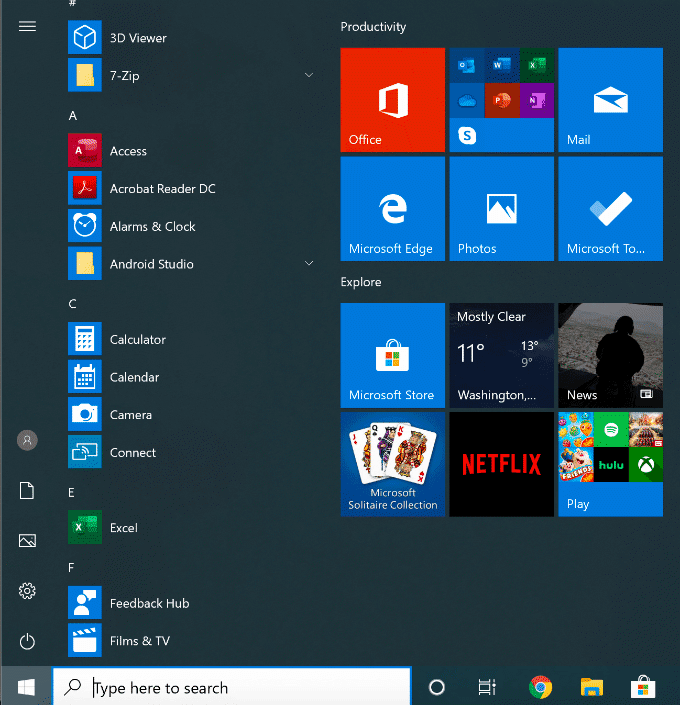
Dibagi(Split) menjadi dua, bagian kiri mencantumkan perangkat lunak yang Anda instal, dengan aplikasi yang baru diinstal tercantum di bagian atas. Ini juga memberi Anda tombol akses cepat untuk mengakses file dan foto Anda, serta untuk membuka menu daya(power menu) PC Anda .
Bagian kanan dapat disesuaikan, dengan "ubin langsung" untuk menampilkan konten dari aplikasi favorit Anda, serta untuk pembaruan berita terbaru dan email tidak nyata Anda. Ini juga memungkinkan Anda untuk menambahkan pintasan ke file dan folder favorit Anda. Anda dapat mengkategorikan ubin ini ke dalam bagian yang berbeda untuk kejelasan yang lebih besar.
Start Menu Windows 10(Windows 10) juga memungkinkan Anda mencari—cukup akses Start Menu dan mulai mengetik untuk mencari di PC atau internet. Anda juga dapat dengan cepat mengakses alat sistem penting, seperti PowerShell dan Manajemen Disk(Disk Management) , dengan mengklik kanan tombol Start Menu(Start Menu button) .
Perlindungan Malware Bawaan
Dengan pangsa pasar(market share) yang dominan , Windows selalu menghadapi masalah dengan malware. Windows Defender (sekarang bernama Windows Security ) adalah upaya Microsoft untuk menangani masalah ini secara langsung(problem head-on) , memberikan perlindungan antivirus bawaan(antivirus protection) kepada pengguna untuk bertindak sebagai pengganti penuh untuk perangkat lunak pihak ketiga.

Keamanan Windows(Windows Security) diaktifkan secara default pada PC Windows(Windows PC) mana pun yang tidak memiliki perlindungan antivirus(antivirus protection) pihak ketiga yang diinstal. Jika Windows Security mendeteksi perangkat lunak antivirus(antivirus software) lain , sebagian besar akan menonaktifkan dirinya sendiri untuk mencegah gangguan.
Jika tidak, Keamanan Windows(Windows Security) dirancang untuk melindungi instalasi Windows 10 Anda dari ancaman segera setelah Windows aktif. Ini melindungi PC Anda dengan menjalankan pemindaian terjadwal untuk malware dan virus(malware and viruses) terbaru , dengan pembaruan rutin untuk menjaga perlindungan Anda tetap mutakhir.
Bersamaan dengan perlindungan virus(virus protection) , Keamanan Windows(Windows Security) juga menyertakan firewall sistem(system firewall) , kontrol untuk aplikasi yang tidak dikenal, alat kinerja sistem(system performance) , dan kontrol orang tua. Untuk memeriksa Keamanan Windows(Windows Security) , klik kanan tombol Start Menu dan klik (Start Menu button and click) Settings . Dari sini, klik Perbarui & Keamanan(Update & Security ) > Keamanan Windows(Windows Security) .
Kontrol Suara Dengan Cortana
Cortana mungkin bukan pesaing Amazon Alexa dan Google Assistant(Amazon Alexa and Google Assistant competitor) yang awalnya diharapkan Microsoft , tetapi Cortana masih memberi Anda pengalaman hands-free yang lengkap, memungkinkan Anda mengontrol (Microsoft)PC Windows(Windows PC) menggunakan suara Anda.
Menggunakan Cortana , Anda dapat melakukan pencarian, mengatur pengingat atau timer, meluncurkan dan mengontrol aplikasi lain, mengakses file, mengontrol perangkat pintar lainnya, mengakses pengaturan Anda dan banyak lagi.

Anda dapat mengatur Cortana untuk diaktifkan dengan frase "Hey Cortana " dari menu pengaturan Cortana ( Pengaturan(Settings ) > Cortana ), atau dengan mengklik tombol melingkar Cortana(Cortana button) di taskbar Windows(Windows taskbar) Anda .
Anda juga dapat menonaktifkan Cortana sepenuhnya(disable Cortana completely) jika Anda memiliki kekhawatiran tentang kebijakan privasi(privacy policy) Microsoft .
Streaming Xbox Terintegrasi
Aplikasi Xbox Console Companion(Xbox Console Companion app) , yang disertakan dengan Windows 10 , adalah pendamping yang sempurna untuk para gamer Xbox. Ini memberi Anda kendali penuh atas Xbox Anda dari jarak jauh, memungkinkan Anda mengunduh game, berbicara dengan teman, dan memeriksa pencapaian game Anda.

Namun, fitur terbaiknya adalah streaming game Xbox. Itu berarti Anda dapat memainkan game Xbox Anda, dengan pengontrol Xbox(Xbox controller) Anda atau alternatif yang dipilih, langsung dari PC Windows Anda. Ini mengalirkan output video(video output) dari Xbox Anda ke PC Anda, membiarkan Anda melihatnya dalam layar penuh, atau di jendela yang lebih kecil untuk membiarkan Anda bermain saat jendela lain terlihat.
Dengan aplikasi Xbox Companion(Xbox Companion app) , Microsoft membangun ekosistem yang memungkinkan fleksibilitas yang lebih besar tentang bagaimana, dan di mana, Anda memainkan game favorit Anda. Untuk penggunaan terbaik, Anda memerlukan koneksi kabel, meskipun Anda dapat mengurangi kualitas koneksi untuk permainan yang dapat diterima melalui jaringan WiFi(WiFi network) .
Memaksimalkan Windows(Making the Most Of Windows)
Saat Anda menyiapkan PC baru, ini adalah beberapa perangkat lunak dan fitur paling penting yang akan Anda gunakan, pertama dan terutama. Anda mungkin memiliki preferensi sendiri, dan itu bagus—Windows dirancang untuk penyesuaian maksimum, memungkinkan Anda menggunakan aplikasi dan pengaturan(apps and settings) yang paling sesuai dengan kebutuhan Anda.
Jika Anda baru saja membeli PC Windows(Windows PC) baru , bangun dan jalankan dengan cepat dengan menginstal aplikasi ini terlebih dahulu(installing these apps first) .
Related posts
15 Fitur Baru Windows 10 yang Harus Anda Mulai Gunakan
New Fitur untuk IT Pro In Windows 10 v 20H2 October 2020 Update
5 Fitur Baru Terbaik di Pembaruan Windows 10 1809
Cara Memeriksa Fitur Baru Windows 10 Dengan Windows Insider
Cara Memasang & Menggunakan Terminal Windows 10 Baru
Convert PowerShell script (PS1) File to EXE dengan IExpress di Windows 10
Cara Nonaktifkan atau Aktifkan & Konfigurasikan Focus Assist pada Windows 10
Efektif Permissions Tool untuk Files and Folders di Windows 10
Fitur dihapus di Windows 10 v 21H1
Cara Mengaktifkan atau Disable Automatic Learning di Windows 10
Best Gratis Bitcoin Mining Software untuk Windows 10
New Fitur di Windows 10 version 20H2 October 2020 Update
Keluarga Features Waktu Layar Activity report Tidak Bekerja di Windows 10
Aktifkan, Disable Data Collection untuk Reliability Monitor di Windows 10
Cara Menggunakan Resource Monitor di Windows 10
Cara Mengurangi Taskbar Updates untuk News & Interests di Windows 10
Cara Menonaktifkan Langkah-langkah Recorder di Windows 10
Analyze Wait Chain: Identify hung atau proses beku di Windows 10
Mengaktifkan atau menonaktifkan berita dan minat pada taskbar di Windows 10
Tidak dapat menginstal Windows Media Feature Pack pada Windows 10
